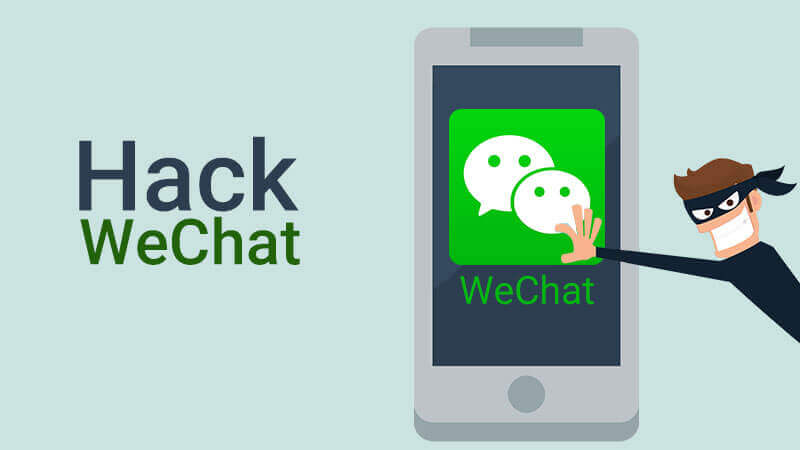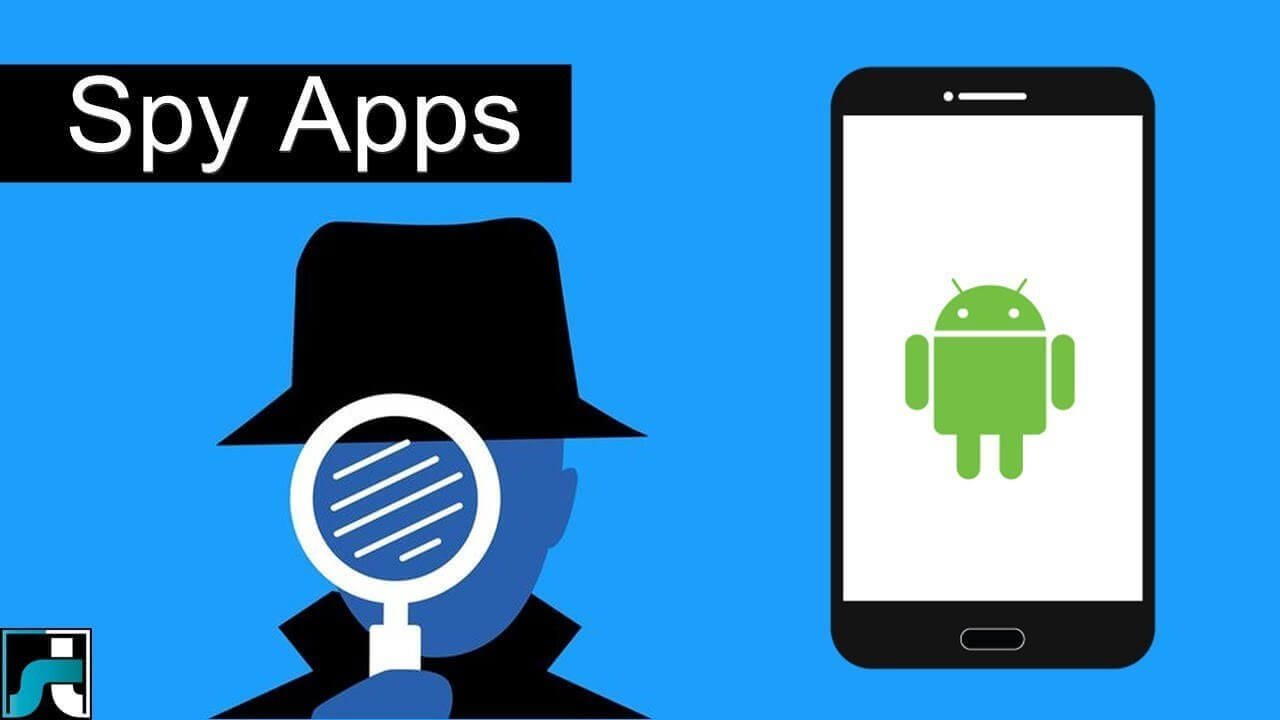Android 應用程序攔截器:如何在 Android 上鎖定應用程序?

有時,您需要限制對我們 Android 小工具上的應用程序的訪問。 這可能是為了防止窺視和流鼻涕的鼻子,管理孩子對他們設備上特定應用程序的訪問,或者探索和試驗。 如果您沒有任何經驗,您會在網上搜索如何鎖定 Android 手機上的應用程序,然後找到本指南。
對於初學者來說,將特定應用程序鎖定在 Android 小工具上的可靠方法很少。 因此,請繼續滾動並了解如何在 Android 上鎖定應用程序或限制其可訪問性。
第 1 部分:如何遠程鎖定 Android 手機上的應用程序
首先,我們將從 Android 的應用程序鎖開始,您需要先在手機上安裝它才能使用。 互聯網上有很多這樣的應用程序,但大多數使用起來都很麻煩,有很多彈出式廣告,或者更糟的是,需要您在安裝前對您的 Android 設備進行 root 操作。 因此,經過深入研究,我們找到了最好的安卓家長控制應用——mSpy,它兼容所有安卓手機,如三星、LG、小米、紅米、索尼、華為、Oppo、Vivo、OnePlus、摩托羅拉等。
mSpy 是一款出色的家長控制應用程序,可讓您管理孩子在手機上使用應用程序所花的時間。 它可以讓您限制對應用程序的訪問並遠程控制孩子的屏幕時間。 此外,您可以使用軟件中的位置跟踪器和地理圍欄功能跟踪他們的活動,並輕鬆監控短信、網頁瀏覽和社交媒體活動。 它是有效和高效的。 它具有簡單的用戶界面,因此不需要任何技術技能即可使用。
要使用 mSpy 鎖定 Android 上的應用程序,請按照以下步驟操作:
步驟1:建立帳戶
創建新帳戶 使用正確的個人信息。

第 2 步:在孩子的手機中設置
現在,在孩子的 Android 上登錄到創建的 mSpy 帳戶,並將所有者的身份指定為 Child。 出現提示時,您必須允許該應用程序擁有對手機的完全訪問權限。 這樣做對於有效監控至關重要。

第 3 步:阻止 Android 上的應用
接下來,轉到您的 mSpy 儀表板。 mSpy 自動連接孩子的手機,您現在可以阻止要鎖定的應用程序。

有了 mSpy,您就可以開始跟踪您孩子的手機了。 mSpy 有一個簡潔的儀表板,可以方便地監控您孩子的手機,包括跟踪 Facebook、Instagram、LINE、WhatsApp、Snapchat 等的消息。

第 2 部分:如何使用屏幕固定在 Android 手機上鎖定應用程序
它是 Android 設備上的一個手機鎖應用程序,它可以一目了然地關閉有問題的應用程序,並且試圖關閉它或伸手去拿主屏幕會啟動您的鎖屏安全密碼鍵入。 Android 9.0 和 8.0/7.0 版本啟用屏幕固定的過程有所不同。
要在 Android 9.0 PIE 上激活屏幕固定:
第 1 步:轉到“設置”並選擇“安全和位置”。 然後點擊高級 > 屏幕固定。

點擊切換開關以打開屏幕固定。
第 2 步:通過在取消固定之前點擊詢問 PIN 碼,確保您允許加強安全措施。

第 3 步:接下來,單擊屏幕底部的“概覽”圖標,然後選擇您要固定的應用程序。 然後點擊 Pin > 知道了。


第 4 步:要訪問固定的應用程序,您需要將其取消固定。 為此,請同時點擊並按住返回和概覽圖標。 然後您輸入您設置的安全代碼,該應用程序將被取消固定。
對於 Android 8.0 奧利奧和 7.0 牛軋糖:
第 1 步:打開“設置”應用,然後點擊“鎖定屏幕和安全”。 選擇其他安全設置 > 固定窗口。
第 2 步:啟用屏幕固定並在取消固定切換之前單擊詢問 PIN 以將其激活。
第 3 步:點擊概覽選項卡並啟動您希望鎖定在前面的應用程序窗口。 接下來,點擊屏幕右下角的 Pin 圖標,然後單擊確定。

第 4 步:通過點擊並按住“返回”和“概覽”圖標取消固定應用程序窗口。 然後輸入您的安全密碼並訪問該應用程序。
第 3 部分:如何使用來賓帳戶在 Android 手機上鎖定應用程序
不要對這個名字感到驚慌。 訪客帳戶與任何其他帳戶一樣,只是它使用手機上應用程序的不同實例。 它是 Android 用戶的理想應用儲物櫃,尤其是在與他人共享手機時。 只要您將其激活,您就可以放心,您的私人應用程序和信息將保持機密。
此功能適用於 Android 9.0、8.0 和 7.0,即 Android Pie、Oreo 和 Nougat。 以下是有關如何在 Android Pie 和 Oreo 上鎖定應用程序的指南:
第 1 步:轉到“設置”並選擇“系統”。 然後選擇高級並點擊多個用戶。

第 2 步:接下來,選擇 Guest 以更改用戶帳戶。 或者,點擊最右側的齒輪圖標以啟用通話。 要在激活來賓帳戶時繼續接聽電話,請點擊打開電話文本旁邊的切換按鈕。 在彈出窗口中單擊“確定”。

第 3 步:或者,您可以通過展開通知選項卡並單擊右下角的用戶圖標來切換到訪客帳戶。
第 4 步:點擊訪客以更改用戶帳戶。

要在 Nougat 上啟用來賓帳戶:
第 1 步:啟動設置並選擇雲和帳戶,然後點擊用戶。 然後點擊訪客。

第 2 步:要查看您的設置面板,請向下滑動並點擊界面右上角的用戶圖標。
![]()
第 3 步:最後,單擊訪客。

第 4 部分:如何使用三星的安全文件夾在 Android 手機上鎖定應用程序
如果您有 Samsung Galaxy S7/S7 Edge/S8/S8+/S9/9+、Galaxy S22/S20、Note 8 等,那麼您就會熟悉這款適用於 Android 的手機鎖應用程序,因為它們帶有預安裝安全文件夾。 如果缺少它並且您的 Android 版本為 7.0 以上,您可以從 Google Play 或 Galaxy Apps 下載它。
安全文件夾通過使用您選擇的安全措施阻止它們來消除對您的應用程序的未經授權的訪問。 要使用此應用程序攔截器:
第 1 步:轉到“設置”,然後單擊“鎖定屏幕和安全”。 然後點擊安全文件夾。

第 2 步:接下來,單擊鎖定類型 > 選擇鎖定類型(或生物識別選項,如果可用)。 選擇您想要的選項,例如圖案、Pin 或密碼,然後輸入密碼並確認以繼續操作。

第 3 步:現在,從應用程序抽屜啟動安全文件夾,然後點擊添加應用程序。 選擇要鎖定的應用程序並單擊添加。

第 4 步:完成將應用程序添加到安全文件夾後,點擊此界面左上角的鎖定。
第 5 步:您將收到安全文件夾已鎖定的通知。 任何訪問它的嘗試都會觸發您在上面第 2 步中選擇的鎖定類型。
第 6 步:要獲得訪問鎖定在安全文件夾中的應用程序的權限,請輸入您在上面第 2 步中創建的密碼。 該應用程序將被解鎖。

結論
無論您是在探索 Android 手機鎖應用程序、管理孩子的應用程序使用情況,還是需要為您的應用程序提供一些隱私,上述所有方法都很有趣,值得一試。 但是,在為 Android 使用最後三個應用鎖之前,請確保您的設備運行的是 Android 7.0 及更高版本。 此外,請使用針對特定 Android 版本的正確指南,以避免在設置過程中遇到挫折。
總的來說,如果您想關注另一部手機上的手機活動, mSpy 是要獲取的應用程序。
這篇文章有用嗎?
點擊一顆星來評價吧!
平均評級 / 5。 投票數: